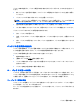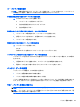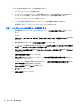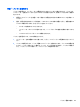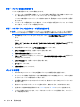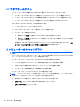HP EliteBook 2740p User Guide-Windows Vista
Table Of Contents
- 機能
- タブレットの使用
- ネットワーク
- ポインティング デバイス、タッチ スクリーン、およびキーボード
- マルチメディア
- 電源の管理
- ドライブ
- 外付けデバイス
- 外付けメディア カード
- メモリ モジュール
- セキュリティ
- コンピューターの保護
- パスワードの使用
- [Computer Setup]のセキュリティ機能の使用
- ウィルス対策ソフトウェアの使用
- ファイアウォール ソフトウェアの使用
- 緊急アップデートのインストール
- HP ProtectTools Security Manager(HP ProtectToolsセキュリティ マネージャ)の使用(一部のモデルのみ)
- セキュリティ ロック ケーブルの取り付け
- ソフトウェア アップデート
- バックアップおよび復元
- Computer Setup
- マルチブート
- 管理および印刷
- 清掃のガイドライン
- 索引

手順 4:バッテリを完全に再充電する
バッテリを再充電するには、以下の操作を行います。
1. コンピューターを外部電源に接続して、バッテリが完全に再充電されるまで接続したままにしま
す。再充電が完了すると、コンピューターのバッテリ ランプが消灯します。
バッテリの再充電中でもコンピューターは使用できますが、電源を切っておいた方が早く充電が
完了します。
2. コンピューターの電源を切っていた場合は、バッテリが完全に充電されてバッテリ ランプが消
灯した後で、コンピューターの電源を入れます。
手順 5:ハイバネーションおよびスリープを再び有効にする
注意: バッテリ ゲージの調整後にハイバネーションを有効にしないと、コンピューターが完全な
ロー バッテリの状態になった場合、バッテリが完全に放電して情報が失われるおそれがあります。
1. 通知領域の[バッテリ メーター]アイコンをクリックし、[その他の電源オプション]をクリックし
ます。
または
[スタート]→[コントロール パネル]→[システムとメンテナンス]→[電源オプション]の順に選
択します。
2. 現在の電源プランのもとで、[プラン設定の変更]をクリックします。
3. [バッテリ駆動]列の項目を、記録しておいた設定に戻します。
4. [詳細な電源設定の変更]をクリックします。
5. [スリープ]の横のプラス記号(+)クリックし、[次の時間が経過後休止状態にする]の横のプラ
ス記号をクリックします。
6. [バッテリ駆動]列を、記録しておいた設定に戻します。
7. [OK]をクリックします。
8. [変更の保存]をクリックします。
バッテリの節電
●
Windows の[コントロール パネル]の[電源オプション]で消費電力設定を選択します。
●
ネットワークに接続する必要がないときは無線接続および LAN 接続をオフにし、モデムを使用
するアプリケーションは使用後すぐに終了します。
●
外部電源に接続されていない外付けデバイスのうち、使用していないものをコンピューターから
取り外します。
●
使用していない外付けメディア カードを停止するか、無効にするか、または取り出します。
●
必要に応じて画面の輝度を調節するには、fn + f9 および fn + f10 ホットキーを使用します。
●
しばらく作業を行わないときは、スリープまたはハイバネーションを開始するか、コンピュー
ターの電源を切ります。
86
第 6 章 電源の管理